¿Cuál es el mensaje de «actualización de verificación» que podría ver en la pantalla de su iPhone? El momento más común que lo verá en la pantalla es cuando realiza una actualización de iOS.
iOS es el sistema operativo universal que se ejecuta en productos de Apple como su teléfono. Periódicamente, debe actualizarlo para deshacerse de fallas y errores.
¿Qué puede hacer si el teléfono se atasca en la etapa en la que ve el mensaje de «actualización de verificación»? Con un iPhone atascado al verificar la actualización, puede estar frustrado, pero tenemos algunas sugerencias que deberían solucionar el problema.
iPhone atascado al verificar la actualización debido a un servidor ocupado
Una de las razones más comunes por las que va a ver este mensaje es si acaba de salir una nueva versión de iOS. Millones de personas intentarán descargarlo en ese momento en particular. Si ese es el caso, entonces el servidor podría estar inactivo, sobrecargado o simplemente más ocupado de lo habitual.
Si eso es lo que está sucediendo, entonces es posible que desee bloquear y despertar su dispositivo varias veces usando el Fuerza botón. Este botón estará en el lado o en la parte superior de su teléfono, dependiendo de la generación del dispositivo que tenga.
Bloqueas y despierta el teléfono con el mismo botón de encendido. Hazlo varias veces para detener el proceso de descarga de iOS. Si hace esto, el proceso probablemente se abortará antes de que se haya instalado toda la versión nueva de iOS.
Luego debe esperar un par de días antes de intentar la instalación nuevamente. Para cuando lo intentes, debería haber menos personas que lo hagan simultáneamente. El servidor estará mejor equipado para manejar su solicitud.
Cómo evitar atascarse al verificar el mensaje de actualización
Antes de continuar con más soluciones potenciales para este problema, vamos a repasar algunos preparativos que debe hacer que probablemente eviten que suceda. Lo primero es que su iPhone debe cargarse por completo antes de intentar obtener la nueva versión de iOS.
Eso será particularmente útil si no tiene el teléfono conectado a la alimentación cuando realice la actualización. De lo contrario, es posible que no supere todo con éxito.
También debe asegurarse de que su iPhone tenga una conexión Wi-Fi activa y segura. Si no tiene uno, eso podría hacer que te quedes atascado en el mensaje de «actualización de verificación». Es mejor hacer sus actualizaciones desde casa, suponiendo que tenga Wi-Fi allí.
También debe verificar antes de comenzar a ver si tiene suficiente espacio de almacenamiento disponible en su teléfono para la nueva actualización. La actualización que aborta en el medio o se atasca con el mensaje de «actualización de verificación» es posible si no tiene suficiente espacio en su dispositivo.
Puede verificar la cantidad de espacio que necesita mirando la descripción de la actualización de iOS antes de dar el acuerdo para que comience a descargar.
RELATED: Qué hacer si la pantalla de tu iPhone está oscura
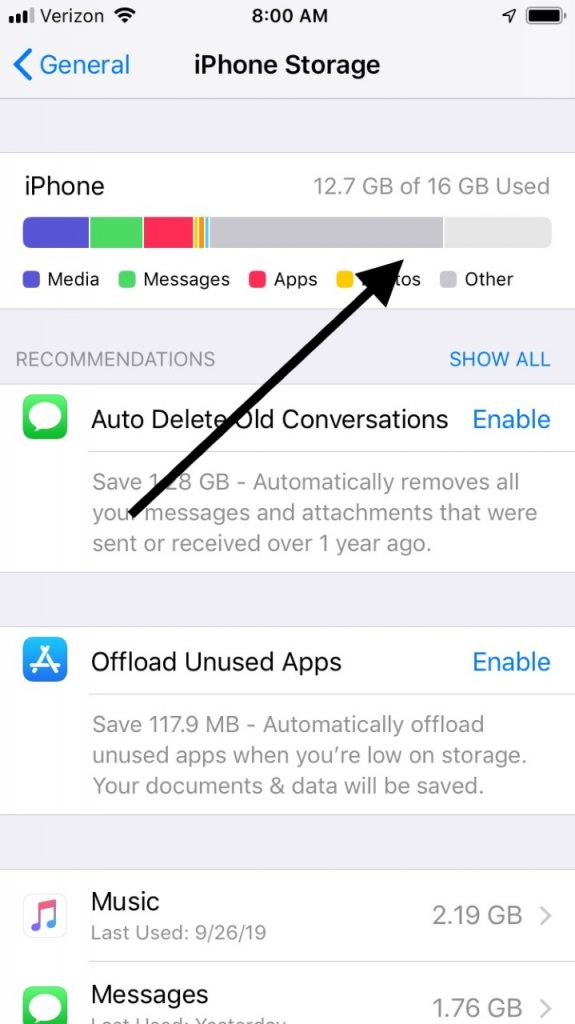
RESTACIÓN DURO TU iPhone
A continuación, puede probar un reinicio duro si se atasca en el mensaje de «actualización de verificación» durante su descarga de iOS. Haz esto sosteniendo el Hogar botón y el Dormir/despierta botón al mismo tiempo.
Sigue sosteniéndolos hasta que la pantalla se apague. Cuando aparece el logotipo de Apple, suelte ambos botones.
Una vez que el teléfono se haya reiniciado, puede ir a Ajustesentonces General. Ir a Acerca deluego vea si el iPhone se ejecuta en la versión anterior de iOS.
Es probable que la descarga de la nueva versión no haya terminado. Comience de nuevo y vea si funciona esta vez.
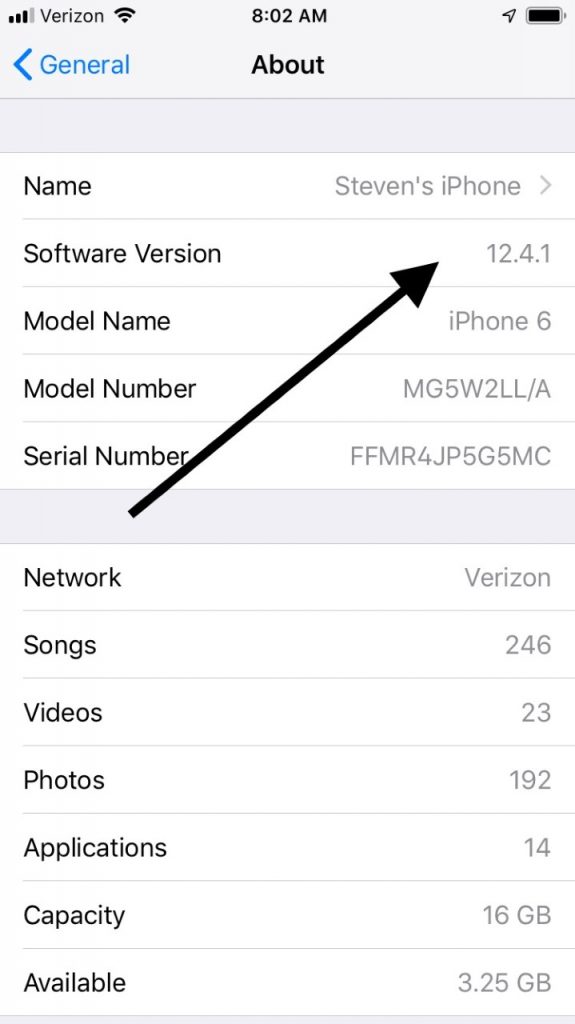
Restaurar con iTunes para actualizar
Si su dispositivo está atascado en el mensaje de «actualización de verificación», otra cosa que puede probar es restaurarlo con iTunes.
Comience conectando su iPhone a su computadora portátil o PC con un cable USB aprobado por Apple. Inicie iTunes y asegúrese de tener una copia de seguridad completa de su teléfono.
A continuación, haga clic en el Dispositivo Botón que ves en el lado izquierdo de la pantalla. Haga clic en el Resumen pestaña y seleccione Restaurar iPhone.
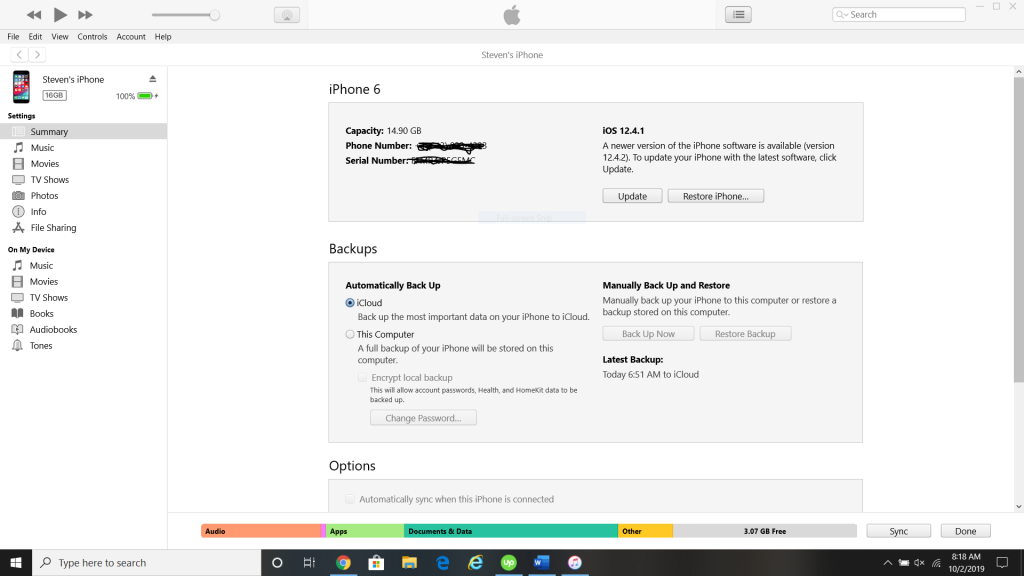
Este proceso tomará un par de minutos. Una vez que esté terminado, vaya a las diferentes versiones del iPhone que ha respaldado y restaura la que necesita. Presumiblemente, será el más reciente.
Ahora, puede probar la descarga de iOS nuevamente. Puede hacerlo con el iPhone todavía conectado a la computadora, pero también está bien desconectarlos el uno del otro.
Use iTunes para evitar quedarse atascado al verificar la actualización
La otra cosa que puede tratar de evitar atascarse en ese mensaje de «actualización de actualización» es hacer la descarga de iOS a través de iTunes.
Para hacer esto, conecte su teléfono a su computadora con el cable USB y inicie iTunes. Bajo Dispositivosextraiga la información para su iPhone.
Debería ver una opción para descargar iOS en el lado derecho de la pantalla donde está disponible la versión más reciente. Si aún no lo está ejecutando, puede comenzar ese proceso directamente en iTunes.
Eso podría ser lo que se necesita para evitar que se atasque con el mensaje de «actualización de verificación» en su pantalla.
Visite el Genius Bar para obtener más ayuda
Si ninguna de estas correcciones le ha permitido obtener la versión más nueva de iOS, y el teléfono se mantiene atascado con ese mensaje en la pantalla, entonces el escenario más probable es un problema de hardware. El iPhone podría haber sido dañado por la humedad o el tratamiento aproximado.
No es probable que pueda arreglarlo por su cuenta si eso es lo que está sucediendo. Su mejor opción es llevarlo a su Apple Store más cercana con una barra de genio. Los empleados pueden revisarlo y averiguar si hay algún componente que deba ser reemplazado.
Si lo que está sucediendo es un problema de hardware, no debería costarle no reparar si el iPhone aún está en garantía. Obtiene una garantía estándar de un año cuando compra un iPhone nuevo.
Es posible que también haya obtenido una garantía extendida o un plan AppleCare+. Cualquiera de esos debería cubrir un problema de hardware también.
Si su garantía o plan ApplECare+ ha expirado, es cuando necesitará pagar la solución. Con suerte, no será demasiado caro.
Los genios también pueden decirle si hay algo que suceda con el servidor responsable de las nuevas descargas de la versión iOS. Si el problema está en el extremo de Apple en lugar de con su iPhone, al menos sabrá que no tendrá que pagar las reparaciones.
Probablemente solo necesitará ser un poco paciente mientras espera a que Apple resuelva lo que esté sucediendo.
